بزرگنمایی تصویر شفاف/بزرگنمایی دیجیتال

هنگامی که از یک عملکرد بزرگنمایی به غیر از بزرگنمایی نوری استفاده می کنید، می توانید از محدوده بزرگنمایی بزرگنمایی نوری فراتر بروید.
- MENU -
 (تصویربرداری) - [بزرگنمائی] - [
(تصویربرداری) - [بزرگنمائی] - [ محدوده بزرگنمائی] - [زوم تصویر شفاف] یا [زوم دیجیتالی] را انتخاب کنید.
محدوده بزرگنمائی] - [زوم تصویر شفاف] یا [زوم دیجیتالی] را انتخاب کنید. - با استفاده از اهرم W/T (بزرگنمایی) بزرگنمایی کنید.
- اگر [عملیات بزرگنمائی (T)] یا [عملیات بزرگنمائی (W)] را از پیش توسط انتخاب کردن MENU -
 (تنظیم) - [سفارشیسازی عملیات] - [
(تنظیم) - [سفارشیسازی عملیات] - [ تنظیم سفارشی/چرخان] یا [
تنظیم سفارشی/چرخان] یا [ تنظیم سفارشی/چرخان] به کلید دلخواه اختصاص دهید، می توانید به سادگی توسط فشار دادن آن کلید بزرگنمایی یا کوچک نمایی کنید.
تنظیم سفارشی/چرخان] به کلید دلخواه اختصاص دهید، می توانید به سادگی توسط فشار دادن آن کلید بزرگنمایی یا کوچک نمایی کنید.
- اگر [عملیات بزرگنمائی (T)] یا [عملیات بزرگنمائی (W)] را از پیش توسط انتخاب کردن MENU -
برای بزرگنمایی کردن با استفاده از علامت نشانه بزرگنمایی نمایش داده شده روی صفحه
-
MENU -
 (تنظیم) - [عملکرد لمسی] - [صفحه عکاسی] - [روشن].
(تنظیم) - [عملکرد لمسی] - [صفحه عکاسی] - [روشن]. - برای نمایش علامت های نشانه از لبه چپ یا راست به داخل صفحه بکشید.
- علامت نشانه
 (بزرگنمایی) (A) را لمس کرده، و سپس مقیاس بزرگ نمایی (B) را انتخاب کنید. به روش دیگر، علامت نشانه W یا T (C) را لمس کرده و نگه دارید.
(بزرگنمایی) (A) را لمس کرده، و سپس مقیاس بزرگ نمایی (B) را انتخاب کنید. به روش دیگر، علامت نشانه W یا T (C) را لمس کرده و نگه دارید.
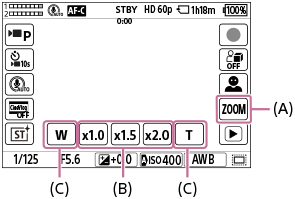
(A): علامت نشانه
 (بزرگنمایی)
(بزرگنمایی)(B): مقیاس بزرگ نمایی
(C): علامت نشانه W/T
راهنمایی
- هنگامی که یک لنز زوم قدرتی وصل می شود، می توانید از اهرم بزرگنمایی یا حلقه بزرگنمایی برای بزرگ کردن تصویر استفاده کنید. اگر از حد بزرگ کردن بزرگنمایی نوری فراتر روید، می توانید با همین عمل به عملکرد بزرگنمایی دیگری به غیر از بزرگنمایی نوری تغییر وضعیت دهید.
-
هنگام استفاده از بزرگنمایی پله ای، یک عملکرد بزرگنمایی تعیین شده در [
 محدوده بزرگنمائی] (بزرگنمایی هوشمند، بزرگنمایی تصویر شفاف، یا بزرگنمایی دیجیتال) ممکن است حتی در داخل محدوده بزرگنمایی نوری استفاده شوند.
محدوده بزرگنمائی] (بزرگنمایی هوشمند، بزرگنمایی تصویر شفاف، یا بزرگنمایی دیجیتال) ممکن است حتی در داخل محدوده بزرگنمایی نوری استفاده شوند.
TP1001259413